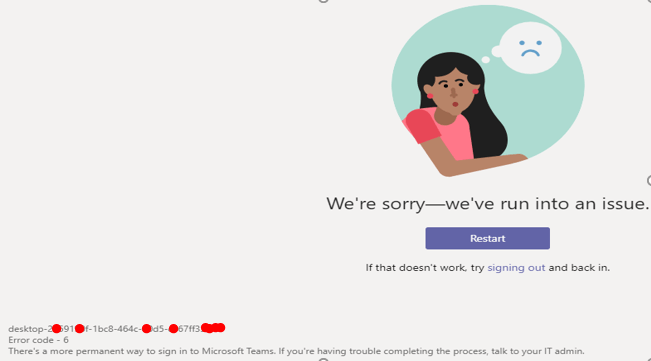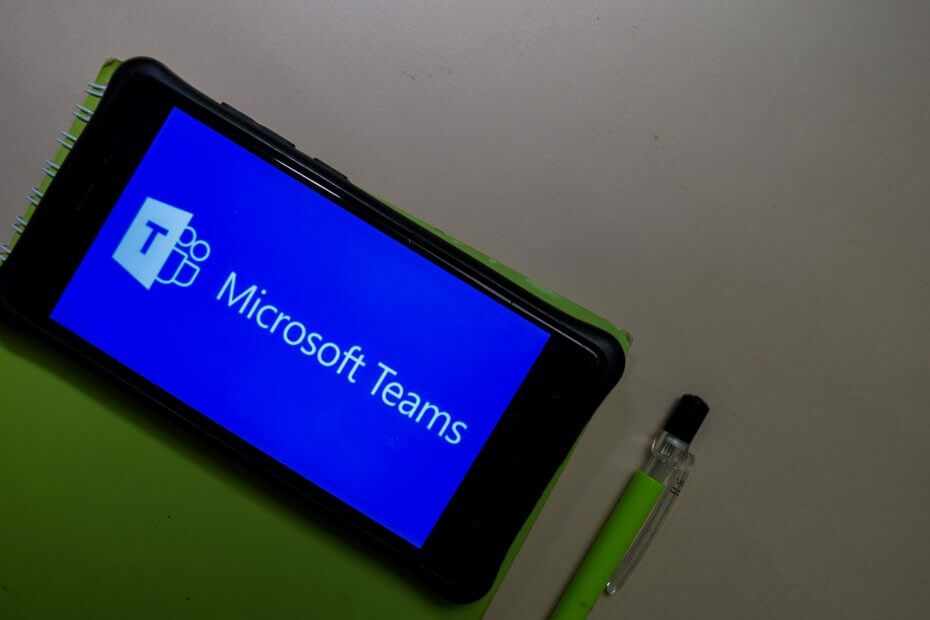- Το Microsoft Teams υποστηρίζει μια σειρά από δροσερές και χρήσιμες δυνατότητες συνάντησης και συνεργασίας που διευκολύνει την επικοινωνία των επιχειρήσεων
- Για να αποφύγετε τυχόν εκπλήξεις, είναι καλύτερο να δοκιμάσετε τη σύνδεσή σας στο Διαδίκτυο και η πρόσβαση στο Microsoft Teams λίγα λεπτά πριν προγραμματιστεί η έναρξη της συνάντησης
- Η αδυναμία σύνδεσης στο Microsoft Teams μπορεί να είναι αρκετά απογοητευτική, ειδικά εάν λαμβάνετε κωδικό σφάλματος 6 ή άλλα λάθη. Αλλά εδώ έρχεται αυτός ο χρήσιμος οδηγός
- Επίσκεψη το Microsoft Teams Hub για επιπλέον οδηγούς, καθώς και συμβουλές και κόλπα για το πώς να βελτιώσετε τις ομάδες χρηστών
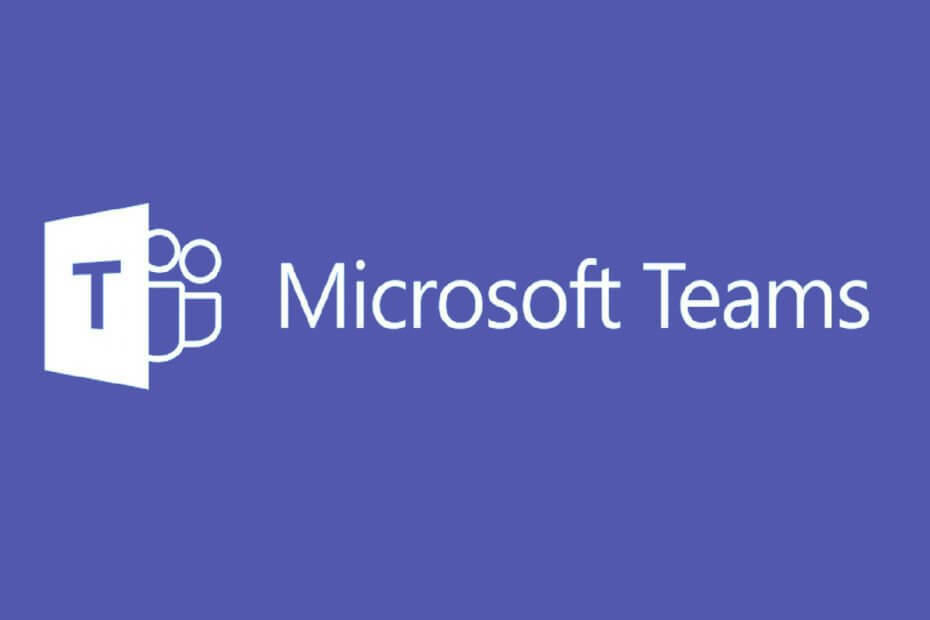
Αυτό το λογισμικό θα διατηρήσει τα προγράμματα οδήγησης σας σε λειτουργία και σε λειτουργία, διατηρώντας έτσι ασφαλή από συνηθισμένα σφάλματα υπολογιστή και αστοχία υλικού. Ελέγξτε όλα τα προγράμματα οδήγησης τώρα σε 3 εύκολα βήματα:
- Κατεβάστε το DriverFix (επαληθευμένο αρχείο λήψης).
- Κάντε κλικ Εναρξη σάρωσης για να βρείτε όλα τα προβληματικά προγράμματα οδήγησης.
- Κάντε κλικ Ενημέρωση προγραμμάτων οδήγησης για να λάβετε νέες εκδόσεις και να αποφύγετε δυσλειτουργίες του συστήματος.
- Το DriverFix έχει ληφθεί από το 0 αναγνώστες αυτόν τον μήνα.
Όταν πρόκειται για εργασιακά περιβάλλοντα, καμία σύγχρονη εταιρεία δεν μπορεί να ελπίζει να επιτύχει μεγάλη συνεργασία μεταξύ των συναδέλφων τους χωρίς συνεργατικό εργαλείο κάποιου είδους.
Για παράδειγμα, εταιρείες που χρησιμοποιούν το Microsoft Office Suite είναι πιθανότατα εξοικειωμένοι με Ομάδες Microsoft, ένα εξαιρετικό εργαλείο συνεργασίας που περιλαμβάνει ό, τι χρειάζεται μια ομάδα για να συνεργαστεί καλύτερα.
Για παράδειγμα, περιλαμβάνει δυνατότητες άμεσης συνομιλίας, μεταφορά αρχείων, διαχείριση έργων και ακόμη και ομάδες.
Μιλώντας για ομάδες, το Microsoft Teams εξακολουθεί να είναι λογισμικό που μπορεί να είναι επιρρεπές σε σφάλματα και οι χρήστες έχουν αναφέρει προβλήματα όταν προσπαθούν να συνδεθούν για πρώτη φορά:
Ένας από τους χρήστες μας αντιμετωπίζει πρόβλημα όταν προσπαθεί να συνδεθεί στις εφαρμογές του Teams, εδώ είναι τα μηνύματα σφάλματος:
Μετά από περαιτέρω έρευνα, ανακαλύφθηκε μια λύση στον κωδικό σφάλματος Microsoft Teams 6. Γι 'αυτό το παραθέσαμε μαζί με κάποιες εξηγήσεις στο παρακάτω άρθρο.
Δεν είστε οπαδός του Microsoft Teams; Ρίξτε μια ματιά σε αυτό το άρθρο για μερικές αξιόλογες εναλλακτικές λύσεις.
Πώς μπορώ να διορθώσω τον κωδικό σφάλματος Microsoft Teams 6;
Φαίνεται ότι το πρόβλημα που προκάλεσε τον κωδικό σφάλματος 6 ήταν μια εσφαλμένη διαμόρφωση ομάδας από την πλευρά του χρήστη. Όσον αφορά τη λύση, το μόνο που χρειάζεται να κάνετε είναι να αλλάξετε τις Ρυθμίσεις εφαρμογών Ιστού Power στο Κοινόχρηστο σημείο ιστοσελίδα.
Αν και δεν δίνονται ακριβείς προδιαγραφές, αρκεί να πείτε ότι πρέπει να βεβαιωθείτε ότι όλοι όσοι ανήκουν σε μια ομάδα Microsoft Teams έχουν τις ίδιες ίδιες ρυθμίσεις PWA.
Ομοίως με άλλα εργαλεία συνεργασίας όπως Χαλαρότητα, οι χρήστες δεν μπορούν να δημιουργηθούν χωρίς πρώτα να είναι μέρος ενός μεγαλύτερου οργανισμού. Στην περίπτωση των Microsoft Teams, μια ομάδα που ονομάζεται Ομάδα.
Σε αυτήν την περίπτωση, απλώς βεβαιωθείτε ότι όλοι οι παρόντες και οι μελλοντικοί χρήστες έχουν τις ίδιες ίδιες ρυθμίσεις PWA. Εάν το κάνετε αυτό, δεν θα υπάρχουν πλέον μηνύματα κωδικού σφάλματος 6 όποτε προσπαθούν να συνδεθούν.
Το μόνο μειονέκτημα αυτής της φαινομενικά απλής λύσης είναι ότι όσοι έχουν αυτό το πρόβλημα δεν μπορούν να το λύσουν οι ίδιοι. Αυτό συμβαίνει επειδή οι ρυθμίσεις PWA τους πρέπει να αλλάξουν από έναν διαχειριστή.
Αν έχετε άλλες ερωτήσεις ή προτάσεις, μην διστάσετε να επικοινωνήσετε με την παρακάτω ενότητα σχολίων.
- Επανεκκινήστε τις ομάδες
- Αποσυνδεθείτε και μετά συνδεθείτε ξανά
- Ελέγξτε για διαθέσιμες ενημερώσεις
- Απενεργοποιήστε τα μη απαραίτητα προγράμματα που εκτελούνται στο παρασκήνιο
- Ελέγξτε τις ρυθμίσεις άδειας του Microsoft Teams
- Το Microsoft Teams είναι εκτός λειτουργίας;
Κατά διαστήματα, το Microsoft Teams δεν είναι διαθέσιμο για χρήστες σε όλο τον κόσμο, κυρίως λόγω ζητημάτων που σχετίζονται με διακομιστές και την αύξηση του αριθμού των χρηστών. Για να ελέγξετε εάν το Microsoft Teams είναι εκτός λειτουργίας, μεταβείτε στο Κέντρο κατάστασης υγείας του Office 365 και το επίσημη σελίδα Twitter του Microsoft Teams. Αυτές είναι οι πρώτες πλατφόρμες όπου η Microsoft κοινοποιεί επίσημες πληροφορίες σχετικά με τις διακοπές λειτουργίας της Microsoft.
- Θα απομακρυνθούν οι ομάδες Microsoft;
Το Microsoft Teams δεν θα πάει μακριά. Στην πραγματικότητα, οι ομάδες αντικαθιστούν αργά το Skype of Business και όλοι οι χρήστες καλούνται να στραφούν σε ομάδες έως τον Ιούλιο του 2021. Οι νέοι πελάτες του Office 365 είναι όλοι απευθείας στο Microsoft Teams.
Λοιπόν, όχι, ο γίγαντας του Redmond δεν τελειώνει την υποστήριξη του Microsoft Teams. Μπορείτε να ξεπεράσετε αυτόν τον λόγο από τη λίστα πιθανών αιτιών που προκαλούν ζητήματα ομάδων.
Συχνές Ερωτήσεις
Ακολουθούν ορισμένα γενικά βήματα αντιμετώπισης προβλημάτων για τη διόρθωση συνηθισμένων προβλημάτων και σφαλμάτων του Microsoft Teams:
- Επανεκκινήστε τις ομάδες
- Αποσυνδεθείτε και μετά συνδεθείτε ξανά
- Ελέγξτε για διαθέσιμες ενημερώσεις
- Απενεργοποιήστε τα μη απαραίτητα προγράμματα που εκτελούνται στο παρασκήνιο
- Ελέγξτε τις ρυθμίσεις άδειας του Microsoft Teams
Για να ελέγξετε εάν το Microsoft Teams είναι εκτός λειτουργίας, μεταβείτε στο Κέντρο κατάστασης υγείας του Office 365 και το επίσημη σελίδα Twitter του Microsoft Teams. Αυτές είναι οι πρώτες πλατφόρμες όπου η Microsoft κοινοποιεί επίσημες πληροφορίες σχετικά με τις διακοπές λειτουργίας της Microsoft.
Το Microsoft Teams δεν θα πάει μακριά. Στην πραγματικότητα, οι ομάδες αντικαθιστούν αργά το Skype of Business και όλοι οι χρήστες καλούνται να στραφούν σε ομάδες έως τον Ιούλιο του 2021. Οι νέοι πελάτες του Office 365 είναι όλοι απευθείας στο Microsoft Teams.